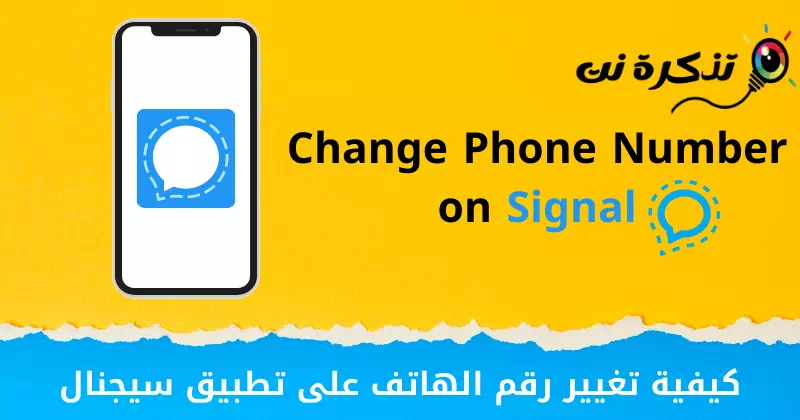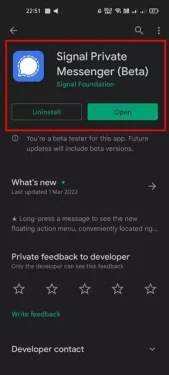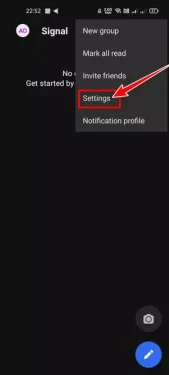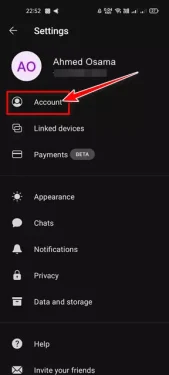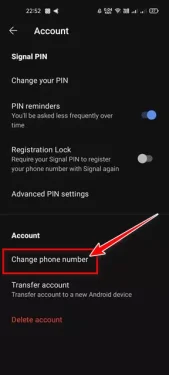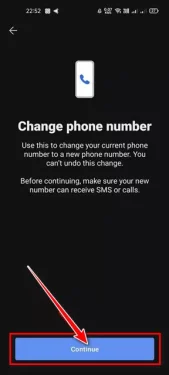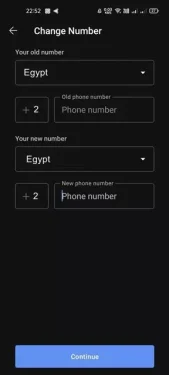Въпреки че приложението за разговори сигнал (СигналТой нямаше голяма потребителска база в сравнение с Какво става و Телеграма و Facebook Messenger
Въпреки това, той предоставя някои полезни функции за сигурност и поверителност. За разлика от други приложения за съобщения, фокусирани върху функции, Сигнал Това е приложение за съобщения, което дава приоритети За поверителност и сигурност.
Изисква сигнал , Като Какво става , също активен телефонен номер за регистрация, за да можете да общувате с други потребители в приложението. Преди 7 февруари 2022 г. беше Сигнални сметки Те са ограничени до телефонни номера, което означава, че потребителите не могат да прехвърлят съществуващия си акаунт на друг номер.
Добрата новина обаче е, че Компанията наскоро пусна актуализация, която позволява на потребителите да променят телефонните си номера, без да губят никакви разговори. Това основно означава, че потребителите вече могат да променят телефонните си номера, без да губят никакви разговори.
Преди тази актуализация използването на нов номер означаваше да започнете отначало и да загубите цялата си история на съобщенията. Но това няма да се случи сега, защото приложението вече ще позволява на потребителите да поддържат чатовете, групите и информацията за профила еднакви, докато променят телефонните си номера. Така че, ако искате да промените телефонния си номер в приложението Signal, без да губите данни за чат, тогава четете правилното ръководство за това.
Стъпки за промяна на телефонния номер в приложението Signal, без да губите предишни разговори
В тази статия ще споделим с вас ръководство стъпка по стъпка как да промените телефонния си номер в Signal, без да губите данни за чат. Нека разберем необходимите стъпки за това.
Забележка: Тази функция се прилага бавно във всички региони. Функцията вече е налична в Signal за версия 5.30.6 на устройства с Android иВерсия 5.27.1 на iOS.
Ако приложението ви няма тази функция, трябва да се присъедините към бета програмата за приложението Сигнал.
- Първо, отидете в Google Play Store и актуализирайте приложението Сигнал Частен Пратеник за системата Android.
Актуализация на приложението Сигнал - След като актуализацията приключи, отворете приложението сигнал , Тогава Кликнете върху трите точки Както е показано на следващата екранна снимка.
Сигнал Щракнете върху трите точки - От списъка с опции натиснете (Настройки) да достигне Настройки.
Щракнете върху Настройки в приложението Signal - в страницата Настройки , натиснете опцията (Акаунт) да достигне сметката Както е показано на следващата снимка на екрана.
Щракнете върху опцията Акаунт в приложението Signal - в рамките на една страница Настройки на профила , превъртете надолу и докоснете опцията (Променете телефонния номер) За да промените телефонния номер.
Превъртете надолу и докоснете опцията Промяна на телефонен номер в Сигнал - след това на страницата Променете телефонния номер , щракнете върху бутона (Продължете) да последвам Както е показано на следната снимка.
Сигнал Щракнете върху бутона Продължи в приложението - Тогава трябва да Въведете стария си номер (Стар телефонен номер(след това въведете новия си номер)Нов телефонен номер). След като сте готови, натиснете бутона (Продължете) да последвам.
- да проверя, Приложението Signal ще ви изпрати код на новия ви номер. Въведете кода, за да регистрирате новия номер в приложението за сигнални съобщения.
И ето как можете да промените телефонния си номер в Cigna, без да губите история на чат.
Може също да се интересувате от:
- Изтеглете Signal за компютър (Windows и Mac)
- Как да попречим на Signal да ви каже кога вашите контакти са се присъединили
Чрез предишните стъпки установяваме, че е много лесно да промените телефонния си номер в приложението Signal на устройства с Android и iOS.
Надяваме се, че тази статия ще ви бъде полезна, за да разберете как да промените телефонния номер в Signal, без да губите историята на предишни разговори. Споделете вашето мнение и опит с нас в коментарите.